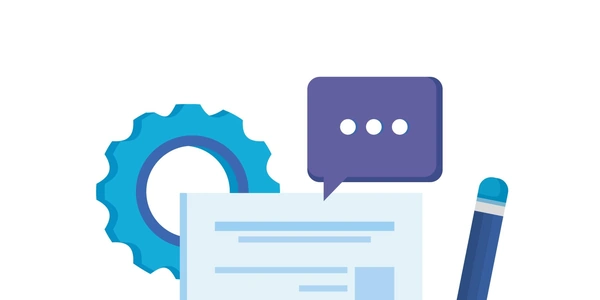固定サイズコンテナに自動サイズ調整する動的テキストを埋め込む:jQuery、HTML、CSSによる実現方法
固定サイズコンテナに自動サイズ調整する動的テキストを埋め込む:jQuery、HTML、CSSによる実現方法
Webページを作成する際、コンテンツのレイアウトは重要な要素の一つです。特に、動的なテキストを固定サイズのコンテナに収めることは、デザインと機能性の両面で課題となります。
そこで今回は、jQuery、HTML、CSSを用いて、固定サイズコンテナに自動サイズ調整する動的テキストを埋め込む方法を分かりやすく解説します。
解決策
- HTMLでコンテナとテキスト要素を準備する
<div class="container">
<p id="dynamic-text"></p>
</div>
- CSSでコンテナのスタイルを設定する
.container {
width: 300px; /* コンテナの幅 */
height: 100px; /* コンテナの高さ */
border: 1px solid #ccc;
padding: 10px;
}
- jQueryでテキストの自動サイズ調整を行う
$(document).ready(function() {
$("#dynamic-text").text("サンプルテキスト"); // テキストを設定
function resizeText() {
var containerHeight = $(".container").height(); // コンテナの高さを取得
var text = $("#dynamic-text"); // テキスト要素を取得
var textHeight = text.height(); // テキストの高さを取得
// テキストの高さがコンテナの高さを超えている場合
if (textHeight > containerHeight) {
var newFontSize = text.css("font-size").replace("px", ""); // 現在のフォントサイズを取得
var newFontSize = parseInt(newFontSize) - 1; // フォントサイズを1pxずつ減らす
text.css("font-size", newFontSize + "px"); // 新しいフォントサイズを設定
// 再度高さをチェックし、ループさせる
resizeText();
}
}
resizeText(); // 最初に実行
});
解説
-
HTML
<div class="container">タグでコンテナ要素を作成します。<p id="dynamic-text"></p>タグで動的なテキスト要素を作成します。
-
CSS
-
jQuery
$(document).ready(function() { ... });で、DOMがロードされたら実行される処理を記述します。$("#dynamic-text").text("サンプルテキスト");で、動的テキスト要素にサンプルテキストを設定します。resizeText()関数は、以下の処理を行います。- コンテナの高さを取得します。
補足
- 上記はあくまでも基本的な例です。実際の開発では、状況に合わせて様々な調整や追加が必要となります。
- 例えば、フォントサイズだけではなく、行間や文字間隔なども調整する必要がある場合があります。
- また、レスポンシブデザインに対応する場合は、メディアクエリなどを利用して、画面サイズに合わせてレイアウトを調整する必要があります。
サンプルコード:固定サイズコンテナに自動サイズ調整する動的テキストを埋め込む
index.html
<!DOCTYPE html>
<html lang="ja">
<head>
<meta charset="UTF-8">
<meta name="viewport" content="width=device-width, initial-scale=1.0">
<title>Auto-size Dynamic Text</title>
<link rel="stylesheet" href="style.css">
</head>
<body>
<div class="container">
<p id="dynamic-text"></p>
</div>
<script src="script.js"></script>
</body>
</html>
style.css
.container {
width: 300px;
height: 100px;
border: 1px solid #ccc;
padding: 10px;
}
script.js
$(document).ready(function() {
$("#dynamic-text").text("サンプルテキスト"); // テキストを設定
function resizeText() {
var containerHeight = $(".container").height();
var text = $("#dynamic-text");
var textHeight = text.height();
if (textHeight > containerHeight) {
var newFontSize = text.css("font-size").replace("px", "");
newFontSize = parseInt(newFontSize) - 1;
text.css("font-size", newFontSize + "px");
resizeText();
}
}
resizeText();
});
動作確認
上記のコードをブラウザで開くと、コンテナ内にサンプルテキストが表示されます。テキストの長さによって、自動的にフォントサイズが調整されることを確認できます。
固定サイズコンテナに自動サイズ調整する動的テキストを埋め込む:その他の方法
CSSの max-height プロパティ
- CSSの
max-heightプロパティを使用することで、テキスト要素の最大の高さを制限することができます。 - コードがシンプルで分かりやすいのが利点です。
- ただし、テキストがはみ出した際に、省略記号などが表示されないという欠点があります。
.container {
width: 300px;
height: 100px;
border: 1px solid #ccc;
padding: 10px;
}
#dynamic-text {
max-height: 80px; /* 最大の高さを80pxに設定 */
overflow: hidden; /* はみ出した部分は非表示にする */
}
JavaScriptによる文字列の切り取り
- JavaScriptを使用して、テキスト要素の文字列をコンテナの高さが許す範囲で切り取ることができます。
- はみ出した部分を省略記号などで表現することが可能です。
- ただし、コードが複雑になるという欠点があります。
$(document).ready(function() {
$("#dynamic-text").text("サンプルテキスト サンプルテキスト サンプルテキスト");
function resizeText() {
var containerHeight = $(".container").height();
var text = $("#dynamic-text");
var textLength = text.text().length;
for (var i = textLength; i >= 0; i--) {
var newText = text.text().substring(0, i) + "...";
text.text(newText);
if (text.height() <= containerHeight) {
break;
}
}
}
resizeText();
});
その他のライブラリ
- FitText.js: テキストを自動的にコンテナ内に収めるためのライブラリです。
- Ellipsis.js: テキストを省略記号などで表現するためのライブラリです。
- これらのライブラリを使用することで、より簡単に実装することができます。
- ただし、ライブラリの読み込みが必要となるという欠点があります。
最適な方法の選択
どの方法が最適かは、プロジェクトの要件や開発者のスキルによって異なります。
- シンプルで分かりやすいコードを求める場合は、CSSの max-height プロパティがおすすめです。
- はみ出した部分を省略記号などで表現したい場合は、JavaScriptによる文字列の切り取りがおすすめです。
- より高度な機能を求める場合は、FitText.js や Ellipsis.js などのライブラリを検討するのも良いでしょう。
上記以外にも、様々な方法があります。ご自身に合った方法を見つけて、開発を進めてください。
jquery html css